Locale vs DevKinsta: quale scegliere?
Pubblicato: 2023-12-15In questo post confronteremo Local vs DevKinsta. Entrambe sono soluzioni software che puoi utilizzare per lo sviluppo locale di WordPress. Ognuno di essi simulerà un ambiente server sul tuo computer in cui potrai creare siti Web, testare temi, provare plug-in e altro ancora. Proprio come su un server reale.
Sia Local che DevKinsta possono essere scaricati e utilizzati gratuitamente e, sebbene le loro funzionalità di base siano le stesse, differiscono in una serie di aree chiave.
Quindi, se vi state chiedendo quale sia lo strumento giusto per il vostro flusso di lavoro di sviluppo, questo confronto tra Local e DevKinsta vi aiuterà a decidere. Esamineremo entrambe le soluzioni in dettaglio, dall'alto al basso, in modo che tu sappia cosa ottieni con ciascuna.
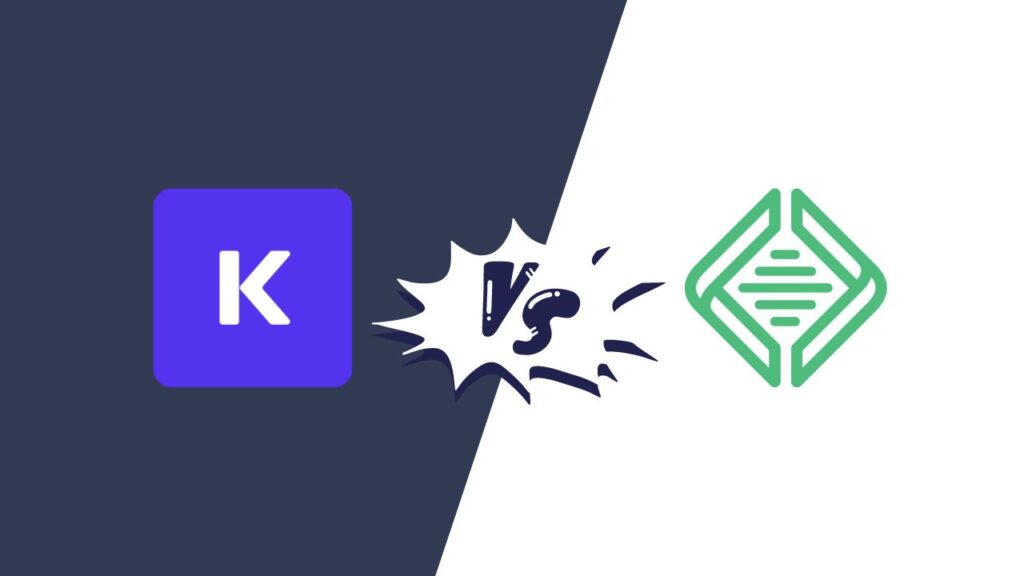
Locale vs DevKinsta: configurazione
Come primo passo, diamo un'occhiata a cosa serve per ottenere entrambe queste suite di sviluppo locale sul tuo computer.
Locale
Per installare Local, è necessario andare sul sito Web LocalWP e fare clic sul pulsante di download.
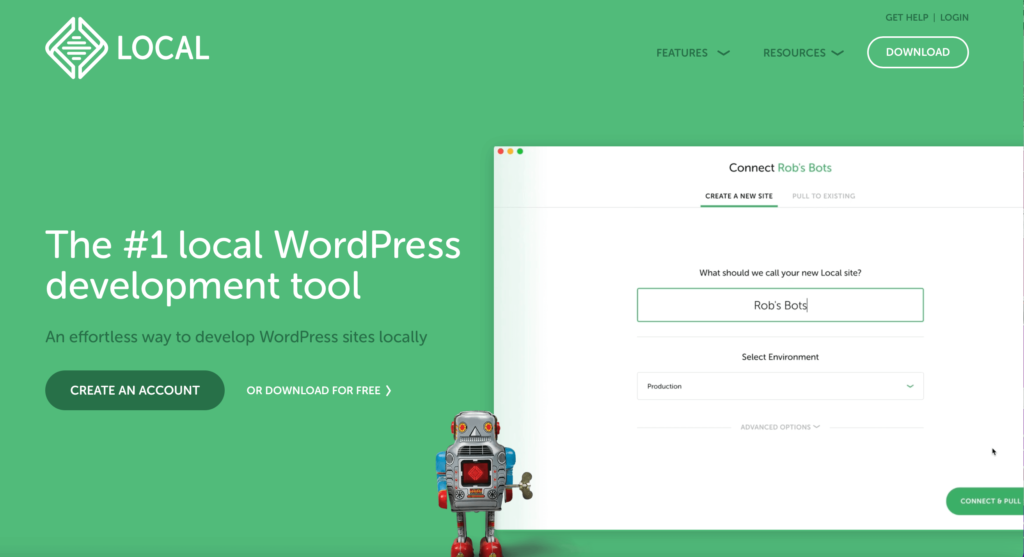
Il sito Web ti chiederà alcune informazioni di contatto (nome, indirizzo email e descrizione del lavoro) prima dell'inizio del download.
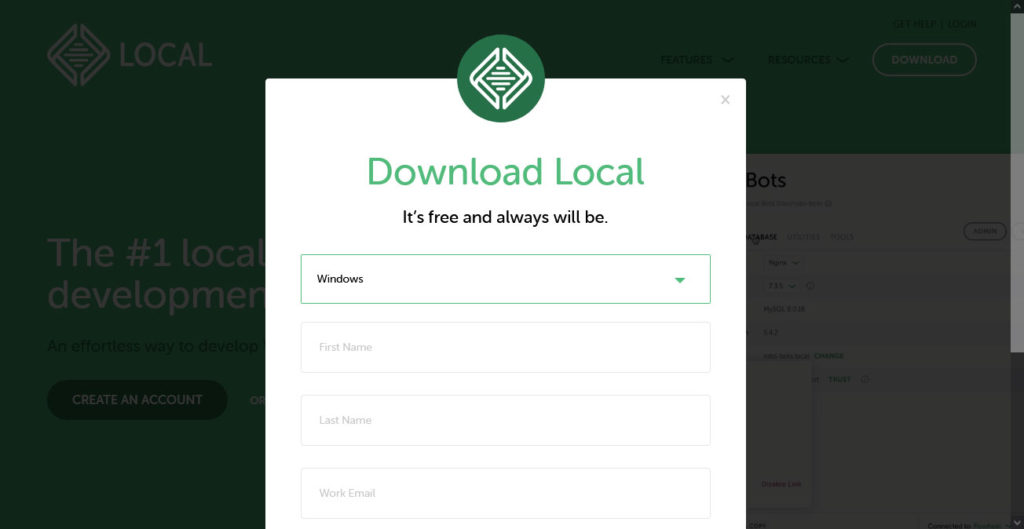
Il file di installazione pesa circa 600 MB, quindi il download potrebbe richiedere un po' di tempo. Al termine, fai semplicemente clic sull'eseguibile sul tuo disco rigido e segui le istruzioni per completare la configurazione. Questo è tutto.
DevKinsta
Inizialmente il processo per DevKinsta è quasi lo stesso. Anche in questo caso è necessario andare sul suo sito Web e fare clic sul pulsante di download. Richiede anche le informazioni di contatto.
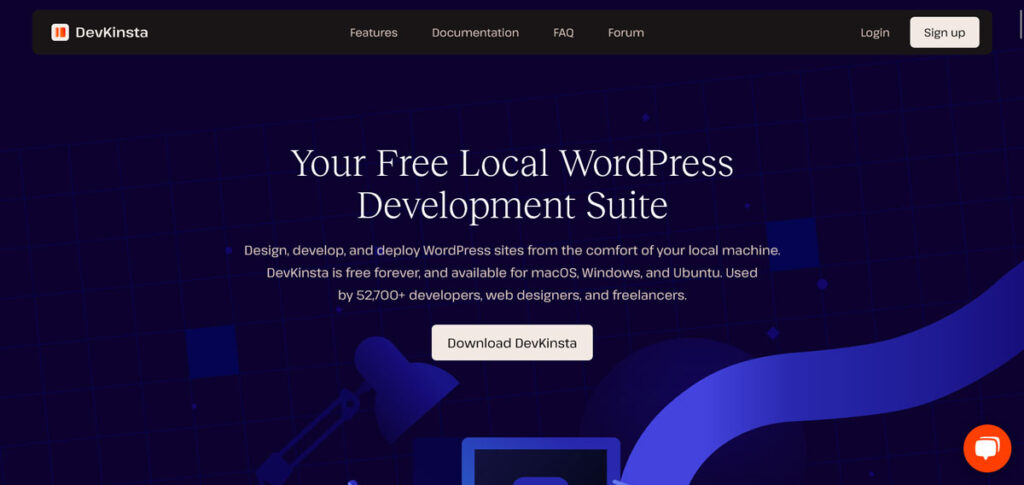
Una differenza è che il file di installazione di DevKinsta è molto più piccolo, solo circa 80 MB. Tuttavia, quando avvii il processo di installazione, il programma ti chiederà inoltre di installare Docker, necessario per funzionare.
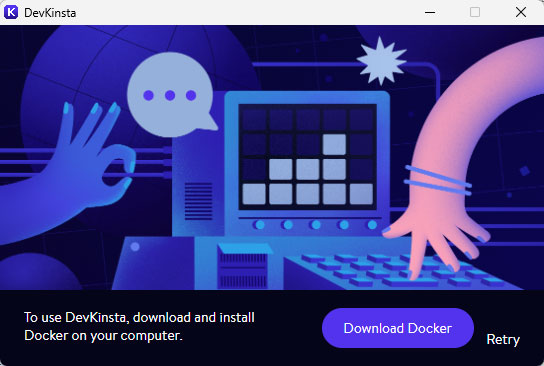
Docker è un'applicazione che consente di creare contenitori (ambienti virtuali) in cui eseguire applicazioni Web e siti Web. Sebbene Local abbia funzionalità simili integrate, DevKinsta lo esternalizza a un altro programma.
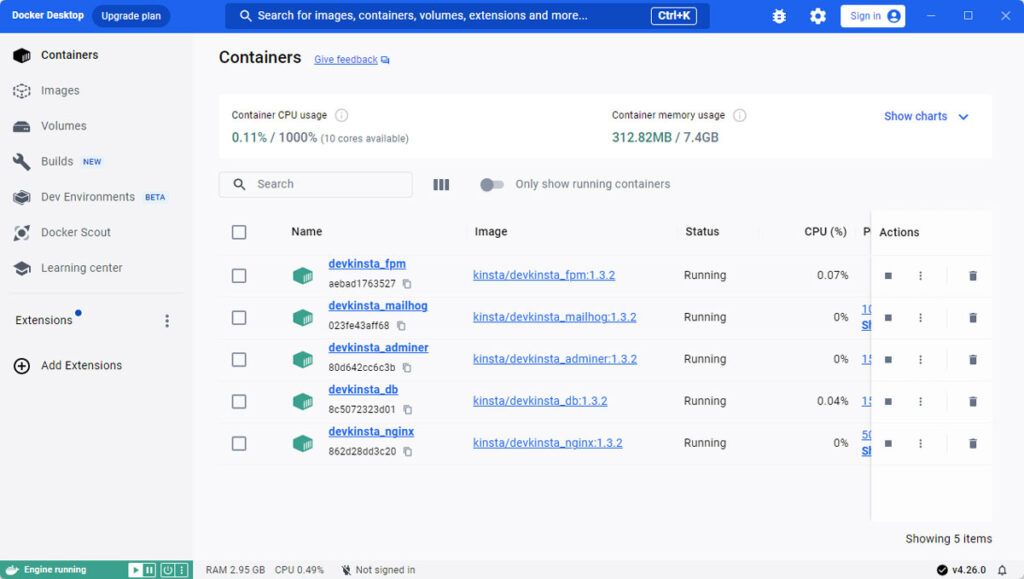
Ciò spiega anche la diversa dimensione del file di installazione, Docker è di altri 600 MB. Anche in questo caso è necessario scaricarlo ed eseguire il processo di installazione. Quindi, nel complesso, l’installazione di DevKinsta è un po’ più elaborata.
Locale vs DevKinsta: creazione di siti di sviluppo
Una volta che hai ciascun programma sul tuo disco rigido, puoi iniziare a usarli per creare siti Web di sviluppo locale. Parliamo di come farlo ora.
Locale
In Locale, questo processo è abbastanza semplice. Quando avvii il programma per la prima volta, incontri un grande pulsante verde che ti chiede di configurare il tuo primo sito. In alternativa, puoi anche utilizzare il pulsante più nell'angolo in basso a sinistra, scorrere il menu o premere Ctrl/Cmd+N . Una di queste opzioni avvierà il processo.
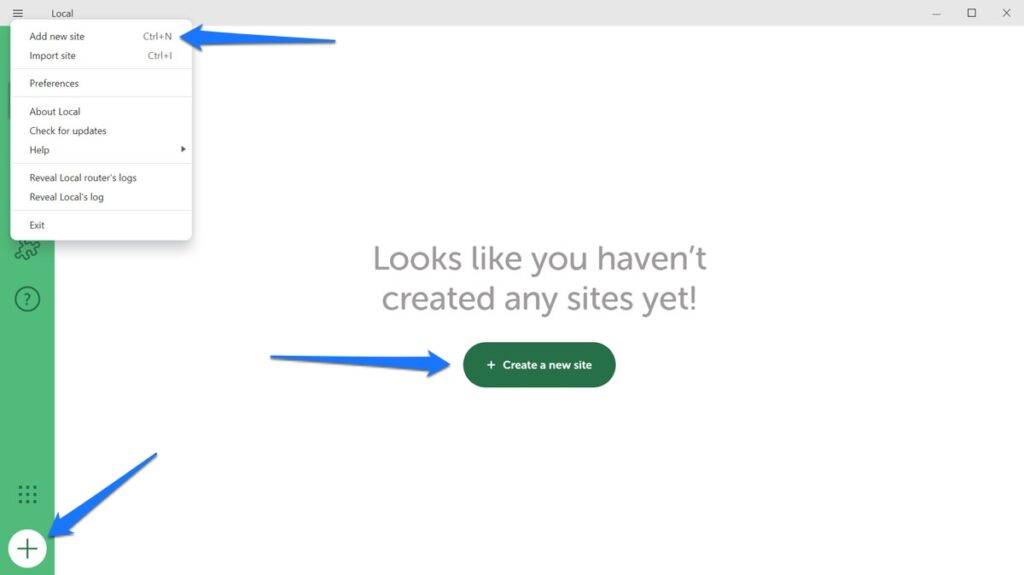
Scegli Crea un nuovo sito (parleremo presto delle altre due opzioni) e poi fai clic su Continua .
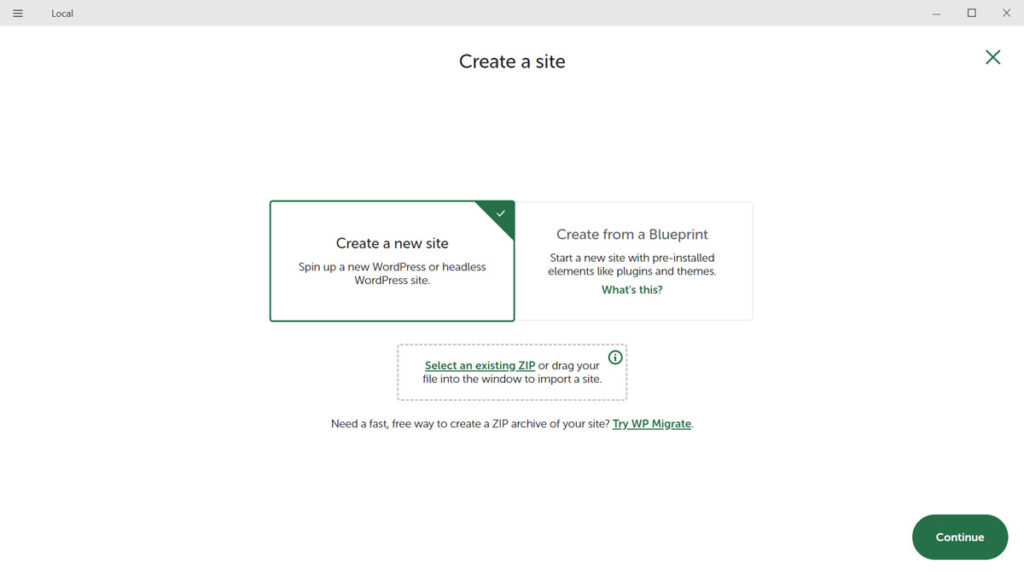
Nel passaggio successivo, devi prima inserire il nome del sito. In Opzioni avanzate , puoi anche determinare il dominio e il percorso del sito, se lo desideri, o semplicemente lasciare che Local lo crei automaticamente.
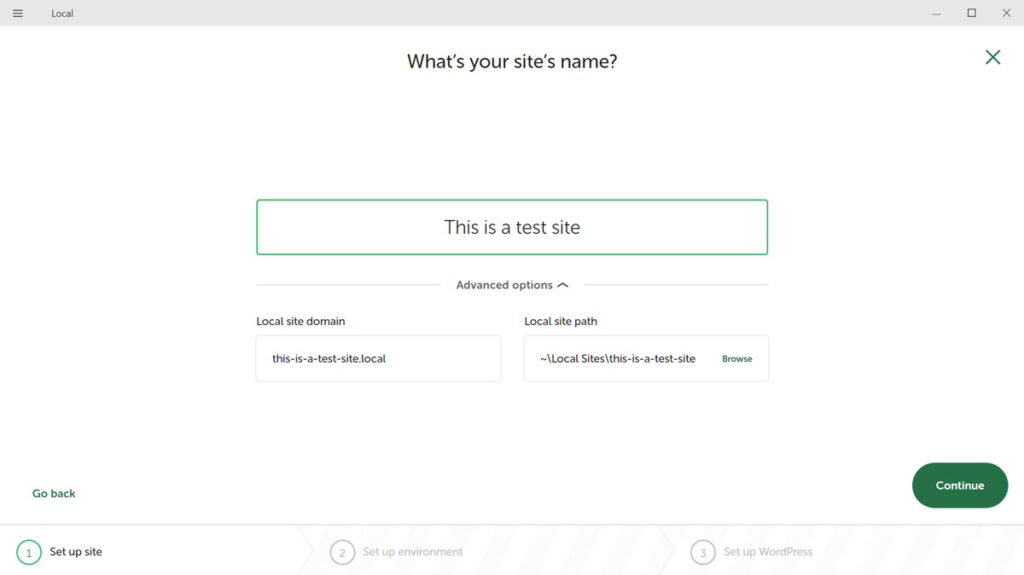
Continua ancora per arrivare alla parte in cui scegli l'ambiente.
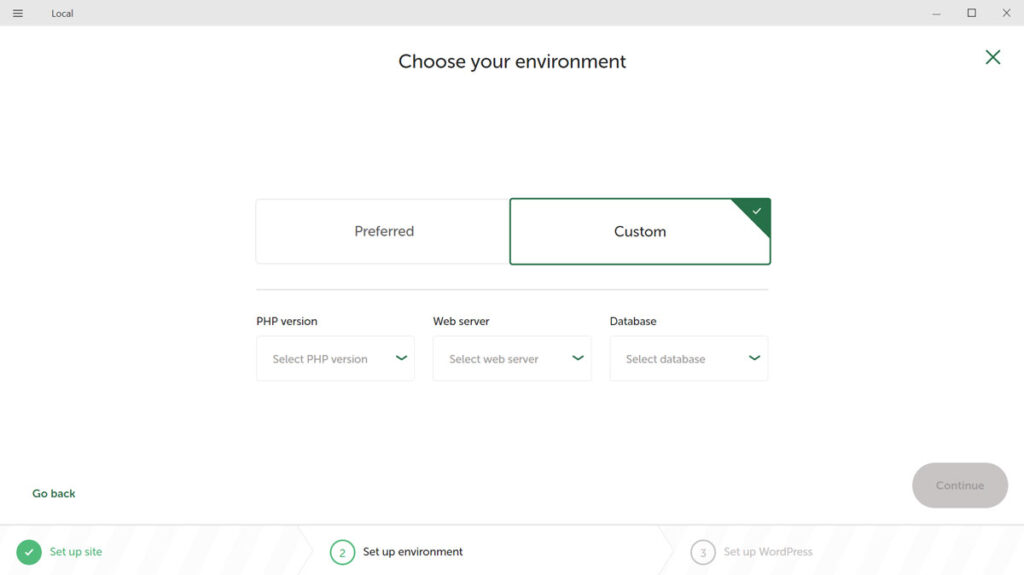
Qui puoi scegliere la versione di PHP, il tipo di server web (Apache o NGINX) e la versione di MySQL. Puoi utilizzare le opzioni predefinite o personalizzarle in base alle tue esigenze.
Dopo essere andati avanti, l'ultimo passaggio è configurare un nome utente, una password e un indirizzo email WordPress.
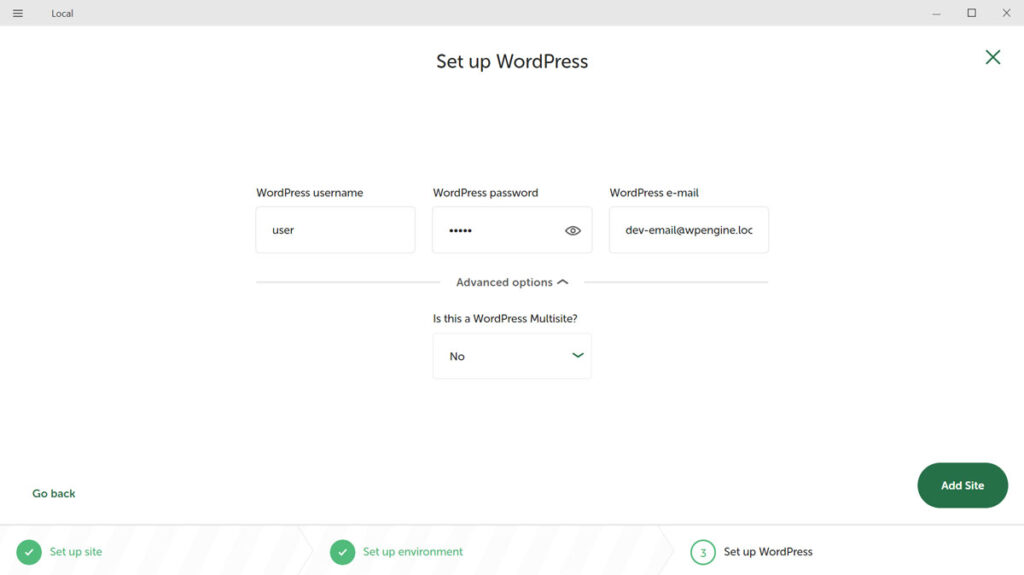
Se lo desideri, utilizza le opzioni Avanzate per rendere il nuovo sito web un Multisito. Al termine, fai clic su Aggiungi sito e Locale completerà il processo, inclusa l'installazione di WordPress. Una volta terminato, puoi accedervi e utilizzarlo nel tuo browser come faresti con un normale sito Web WordPress.
DevKinsta
Al primo avvio di DevKinsta, il programma offre tre diverse opzioni:
- Avvia un nuovo sito WordPress (con un ambiente preconfigurato)
- Importate un sito Web WordPress esistente da Kinsta
- Configura un'installazione WordPress personalizzata in base alle tue esigenze
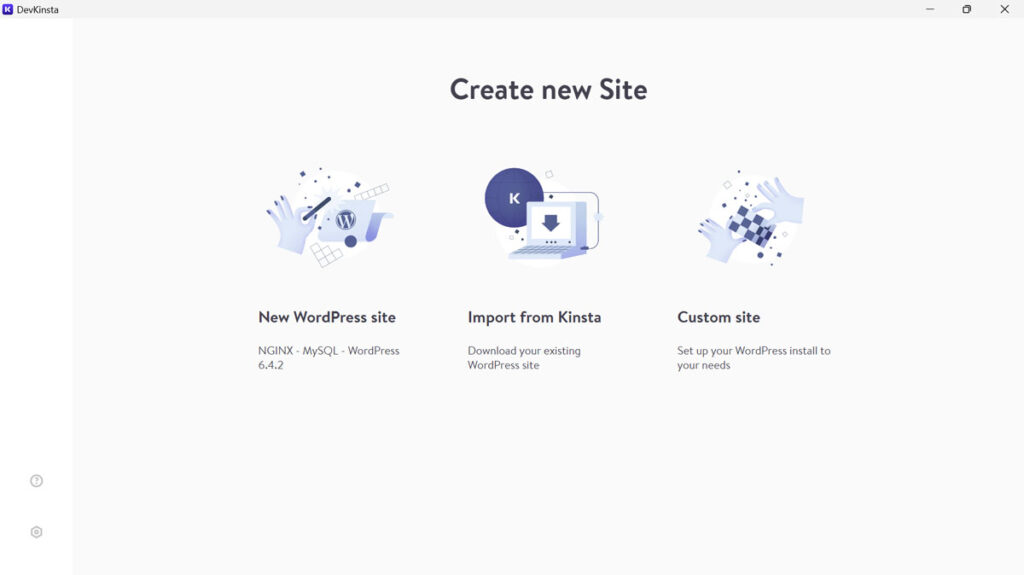
Puoi accedere a queste opzioni anche quando vai alla schermata principale (l'icona della casa) e fai clic su Aggiungi sito lì.
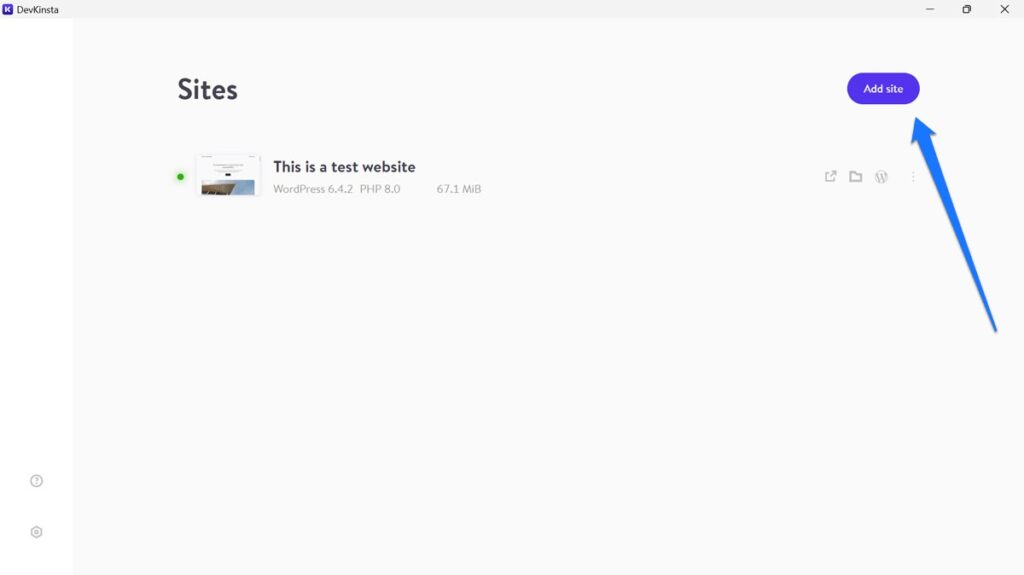
Come prima, andiamo con la prima opzione. Dopo averlo scelto, tutto ciò che DevKinsta ti chiede è il nome del sito, il nome utente dell'amministratore e la password.
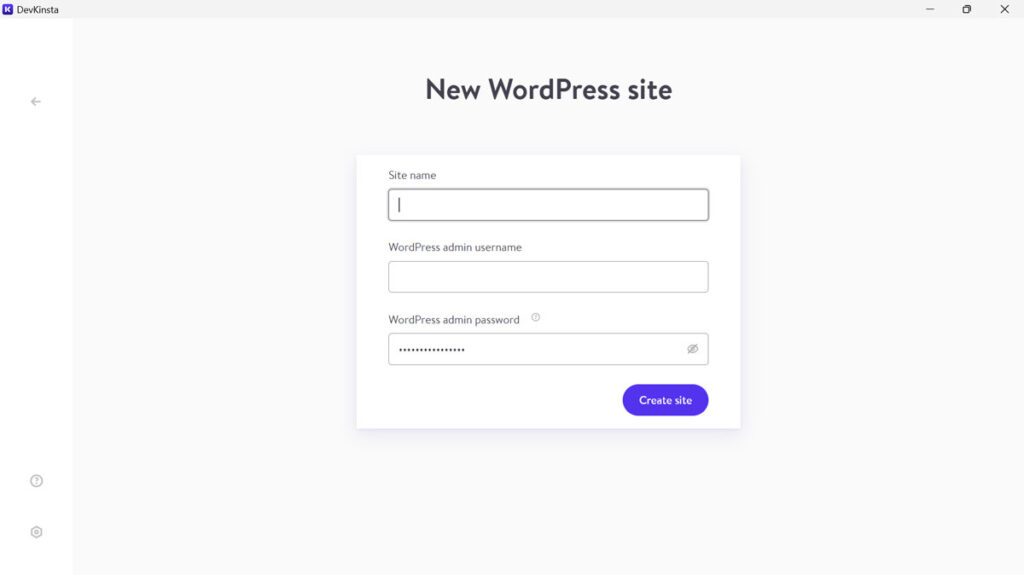
Inseriscili tutti e tre, fai clic su Crea sito e il programma inizia a funzionare. Al termine, arrivi alla pagina di configurazione del tuo nuovo sito da dove puoi anche accedervi.
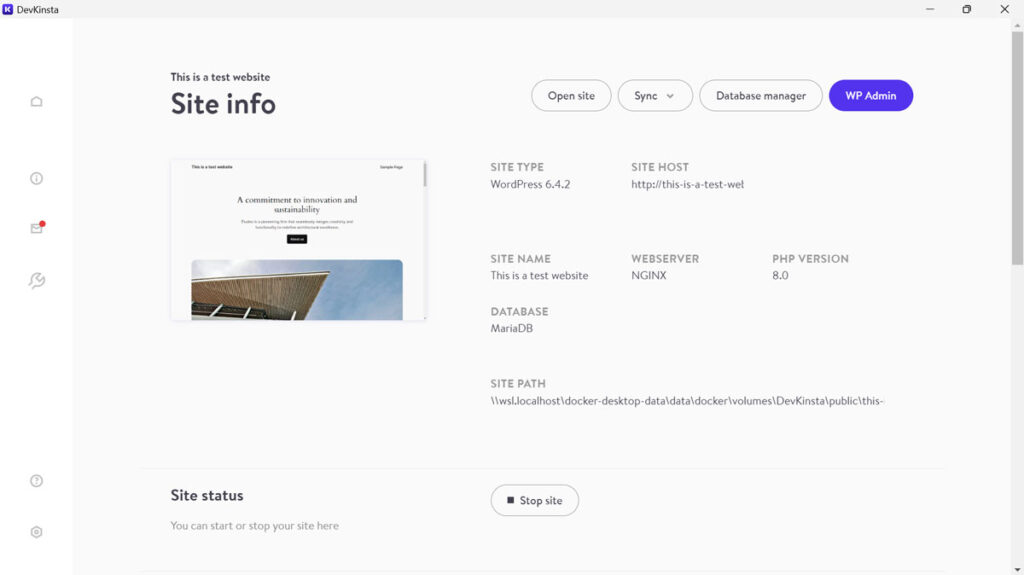
Successivamente, sarà disponibile anche nel tuo browser.
Locale vs DevKinsta: importare siti esistenti
Come già accennato, entrambe queste soluzioni consentono anche di importare siti Web esistenti.
Locale
In Locale, hai due opzioni principali per importare un file esistente: estrarlo da un server o importarlo manualmente.
Per la prima opzione, puoi utilizzare la funzione Connect , tuttavia funziona solo se sei un cliente WP Engine o Flywheel. Se questo è il tuo caso, fai clic su Connetti sul lato sinistro dell'interfaccia utente e accedi al tuo account WP Engine o Flywheel.
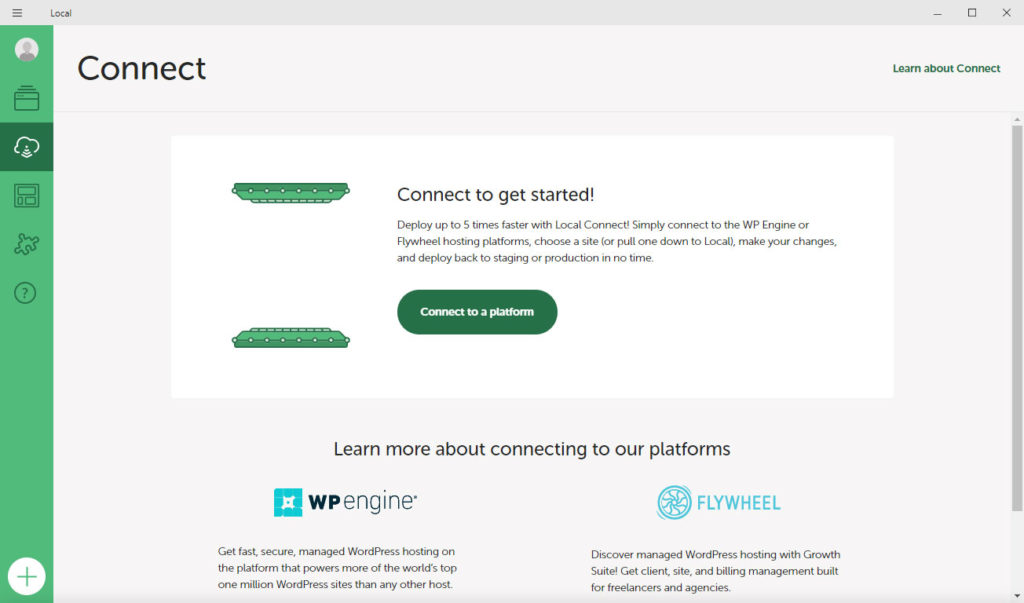
Una volta terminato, puoi caricare e scaricare il tuo sito direttamente nell'angolo in basso a destra di Local o tramite il menu Connetti .
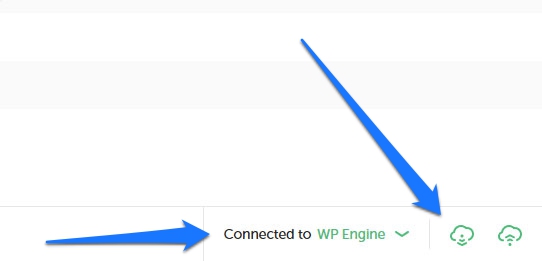
Il programma ha anche una funzione MagicSync, che fornisce consigli su quali file spostare. In questo modo non dovrai caricare o scaricare ogni volta l'intero sito, ma solo i file modificati.
Tuttavia, anche se non sei cliente di WP Engine o Flywheel, puoi comunque importare siti Web esistenti nel programma. Tutto ciò di cui hai bisogno è un file zip con i dati del tuo sito web, che puoi ottenere tramite un client FTP o qualsiasi plug-in di backup di WordPress.
La cosa bella è che non hai bisogno di tutti i file. Sono sufficienti un file SQL del tuo database e la cartella wp-content . Comprimili e trascinali in Locale oppure utilizza l'opzione Importa nel menu principale per indirizzare il programma verso di esso.
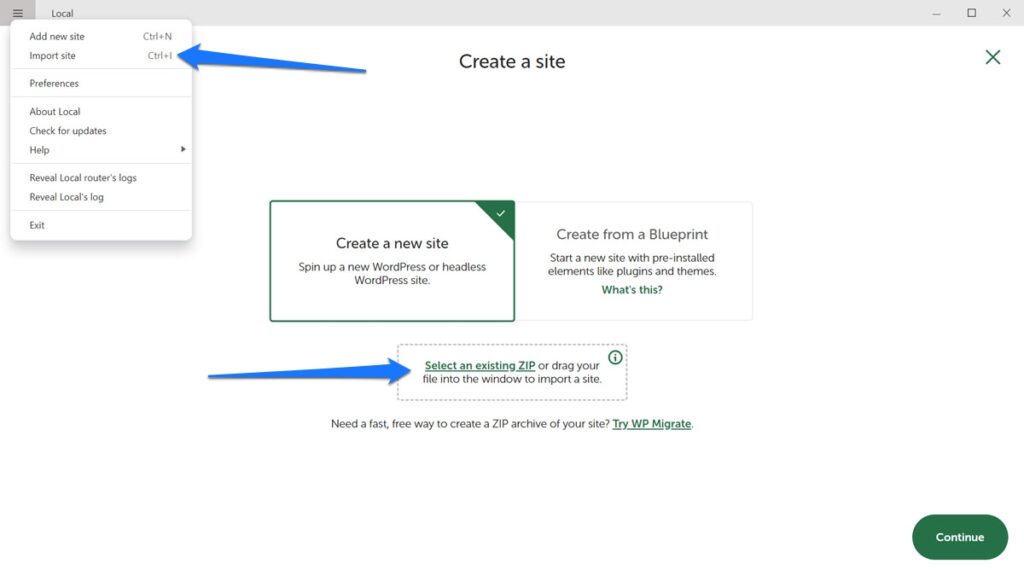
Local ti chiederà alcune informazioni, come l'ambiente che desideri utilizzare, il nome del sito, il percorso e il dominio. Tuttavia, durante l'importazione verrà aggiunto tutto il necessario per un sito Web WordPress. Puoi trovare informazioni dettagliate a riguardo nella nostra guida all'importazione/esportazione per Local.
DevKinsta
Come Local, DevKinsta offre la possibilità di eseguire il push e il pull di siti da e verso un server di staging e di produzione. Qui, la funzione si chiama Sync e la trovi nella parte superiore dello schermo di uno qualsiasi dei tuoi siti di sviluppo.
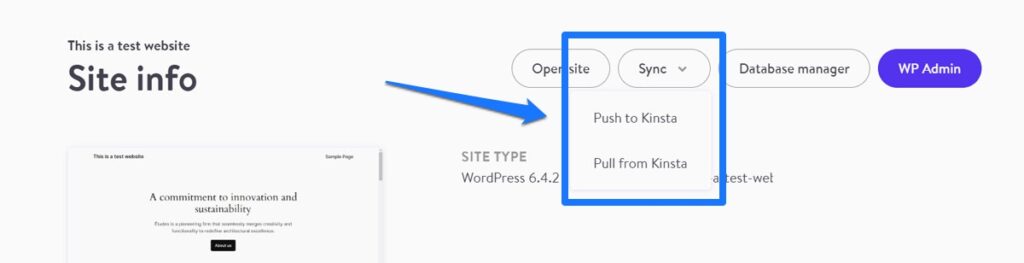
Basta fare clic e scegliere se spingere o tirare. DevKinsta vi chiederà le credenziali per il vostro account Kinsta.
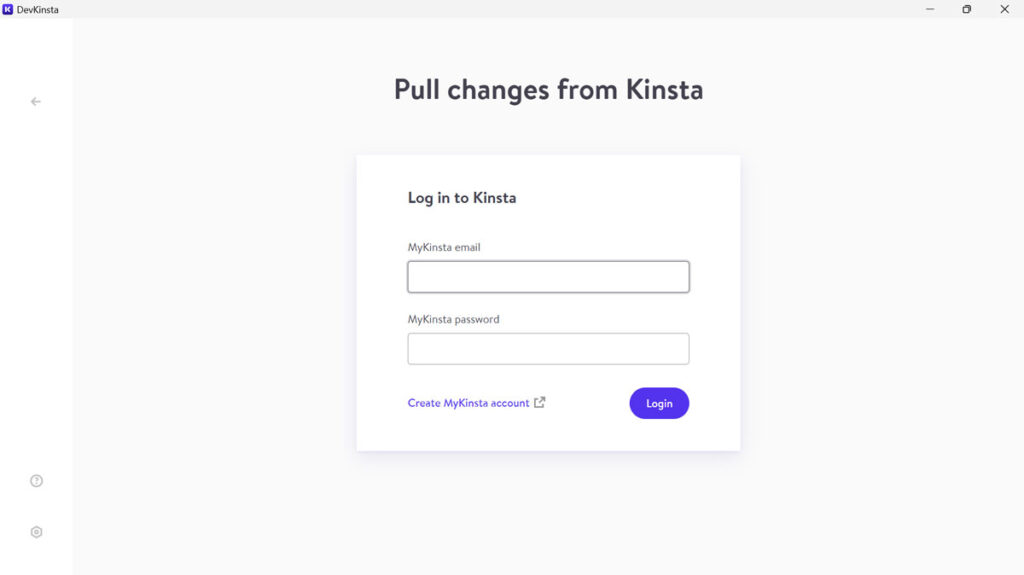
Dopo esserti autenticato, devi selezionare l'ambiente da cui eseguire il push o il pull e se spostare il database, i file selezionati o entrambi. Una volta effettuate le scelte, finalizzale facendo clic sul pulsante per aggiornare il tuo sito locale o online.
L'importazione manuale dei siti funziona in modo simile. Quando crei un nuovo sito, scegli Sito personalizzato , quindi passa alla scheda Importa backup .
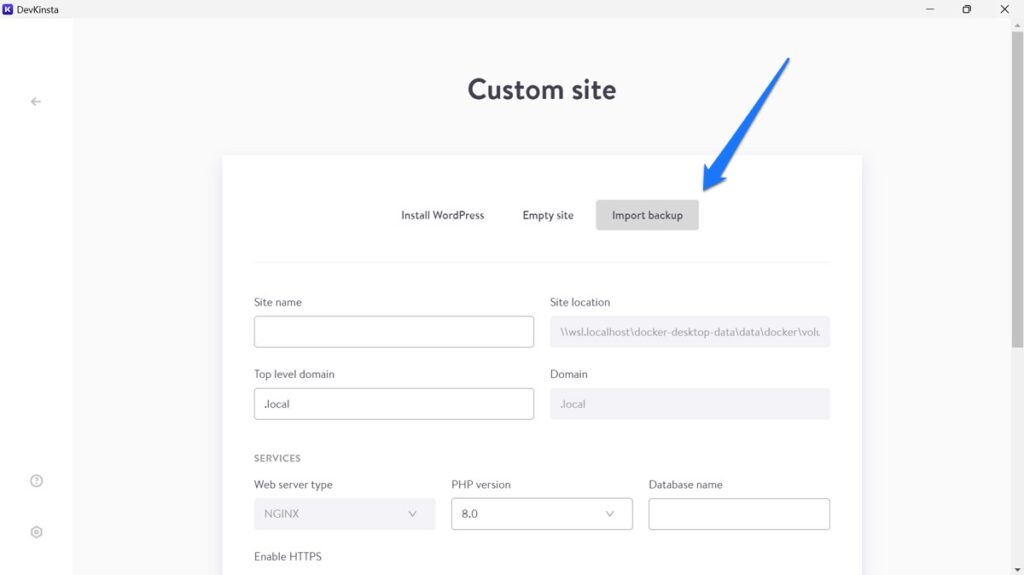
Qui, fornisci un nome del sito, un dominio di primo livello e un ambiente server. Quindi, designare la posizione del file di backup. Anche in questo caso deve essere un file zip o rar, tuttavia, DevKinsta ha bisogno che tu fornisca tutti i dati del tuo sito web, non solo il database e la cartella wp-content . Al termine, fai clic su Crea sito come al solito.
(Se disponi solo del database e della cartella dei contenuti, devi importarli manualmente in un sito Web locale esistente e sostituire manualmente gli URL del sito all'interno del database per adattarli al nuovo ambiente.)
Locale vs DevKinsta: gestione del sito
Una volta che hai un sito web a portata di mano, le due soluzioni ti offrono diverse opzioni per gestirlo.
Locale
Con il sito attivo, nella parte superiore dello schermo, Locale ti permette di andare alla cartella in cui è contenuto con un clic o aprire il comando della shell. Hai anche due pulsanti per accedere al back-end di WordPress e al sito web stesso con un clic.

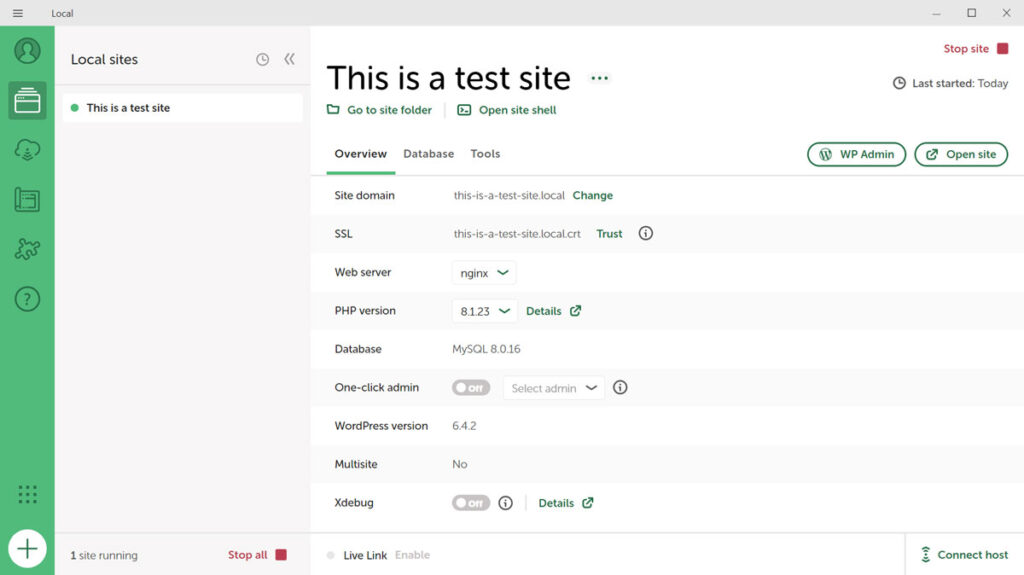
In Panoramica sono disponibili le seguenti opzioni:
- Cambia il dominio del sito
- Fidati del certificato SSL per non ricevere un avviso dal browser
- Cambia il tipo di server web e la versione PHP
- Attiva l'amministratore con un clic per evitare di dover inserire ogni volta le credenziali di accesso
- Abilita Xdebug per il debug dei problemi PHP
- Aggiorna la versione di WordPress da Local
Nella scheda Database , trovi le informazioni sul tuo database e un collegamento a un pannello di gestione in Amministrazione.
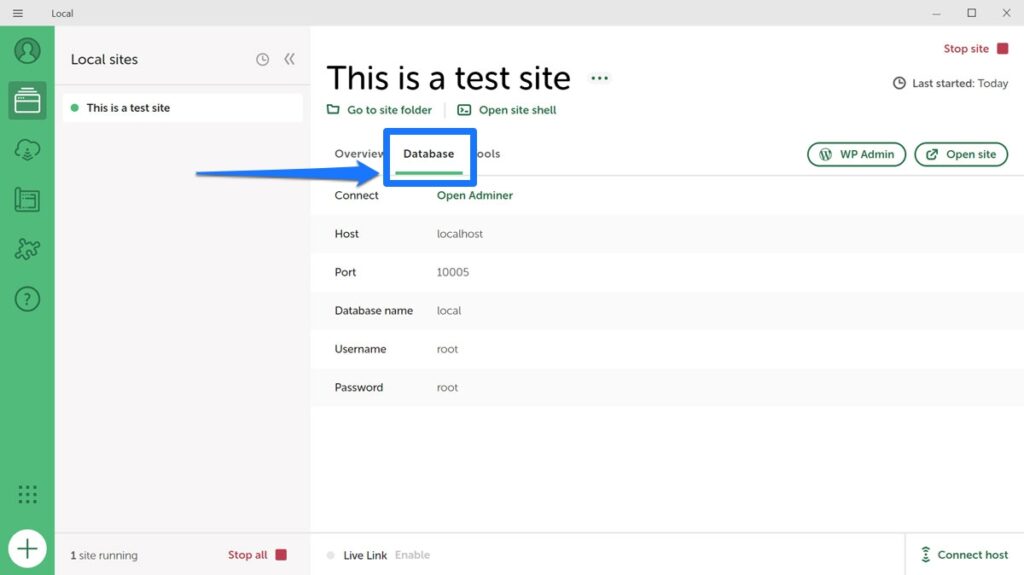
Infine, Strumenti ti dà accesso a MailHog (per testare l'invio di e-mail dal tuo sito locale) e Live Links, un'opzione di cui parleremo più avanti.
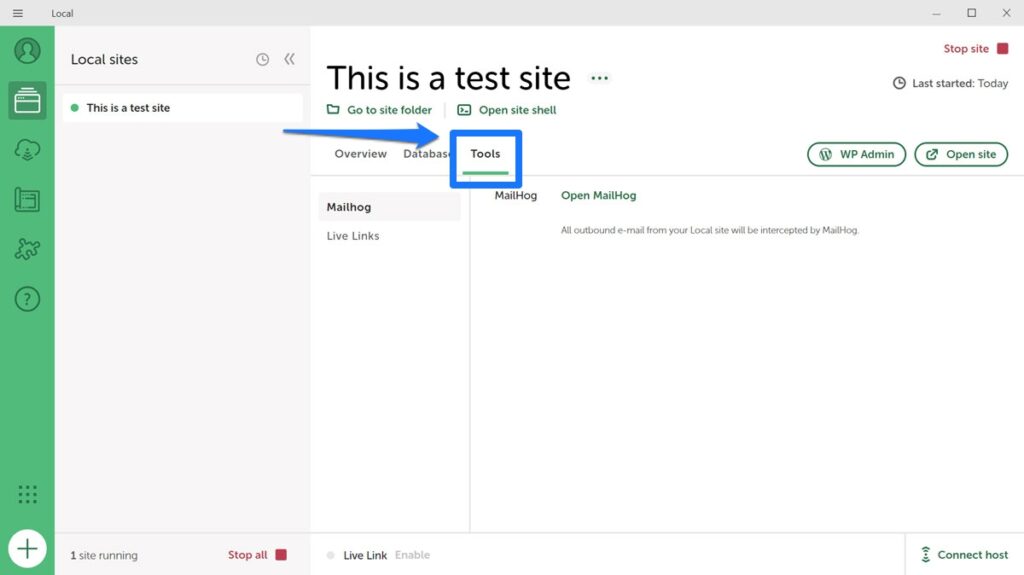
È importante notare che molte di queste opzioni sono disponibili anche facendo clic con il pulsante destro del mouse sul tuo sito nell'elenco a sinistra o sull'icona a tre punti accanto al nome del sito.
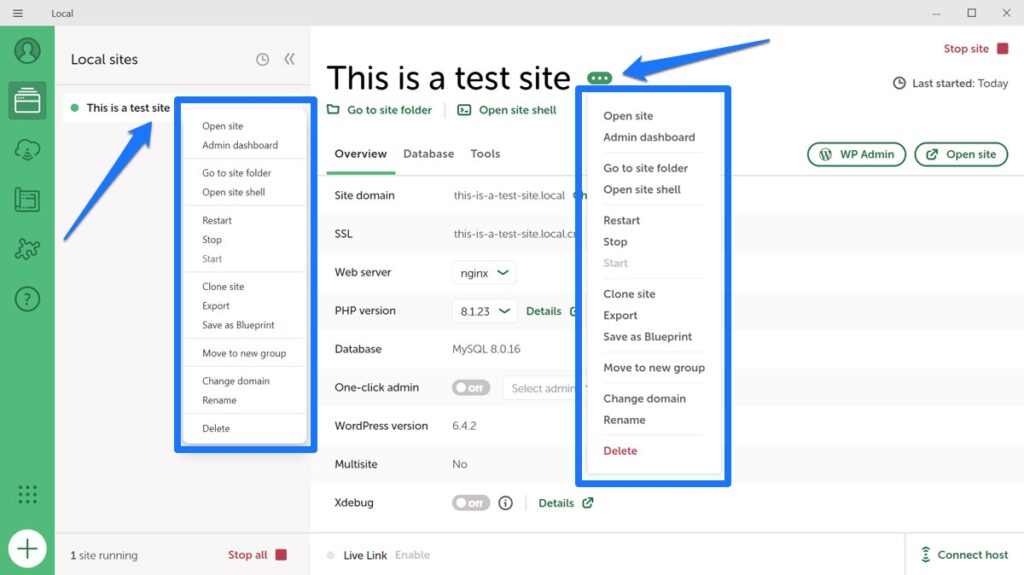
In questi due posti puoi anche avviare e arrestare ciascun server, clonare ed esportare i tuoi siti, salvarli come progetto e altro ancora. Inoltre, c'è anche un menu hamburger nell'angolo in alto a sinistra. Quando fai clic su di esso, hai accesso ad alcune altre opzioni, incluso il menu delle impostazioni, gli aggiornamenti software e i registri.
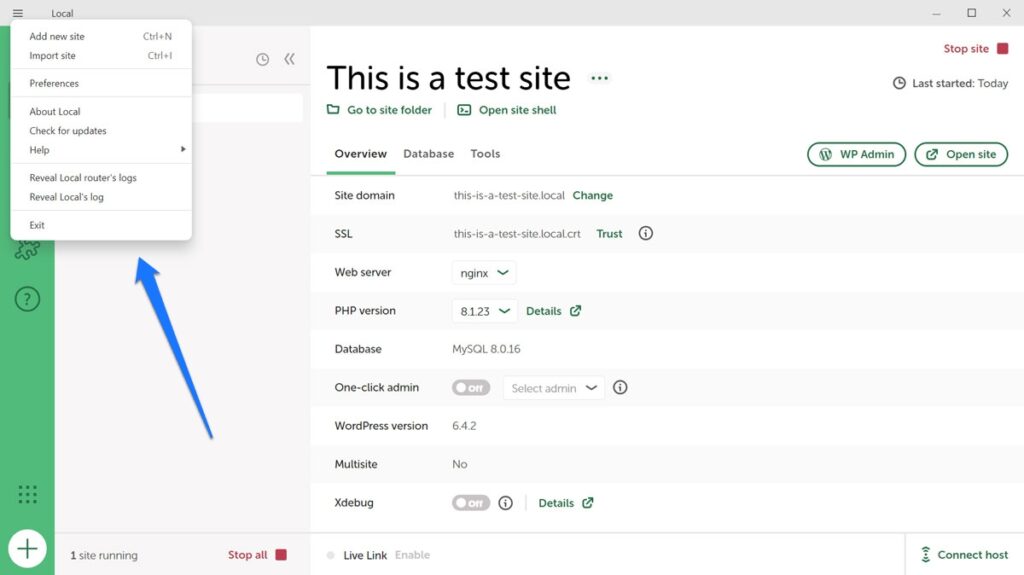
DevKinsta
DevKinsta ha funzionalità simili per la gestione del sito come Locale. In alto, puoi accedere a ciascun sito, andare su Amministratore per la gestione del database o passare direttamente alla dashboard di WordPress (tuttavia non è previsto l'accesso automatico). Puoi anche interrompere l'esecuzione del server locale e attivare SSL/HTTPS.
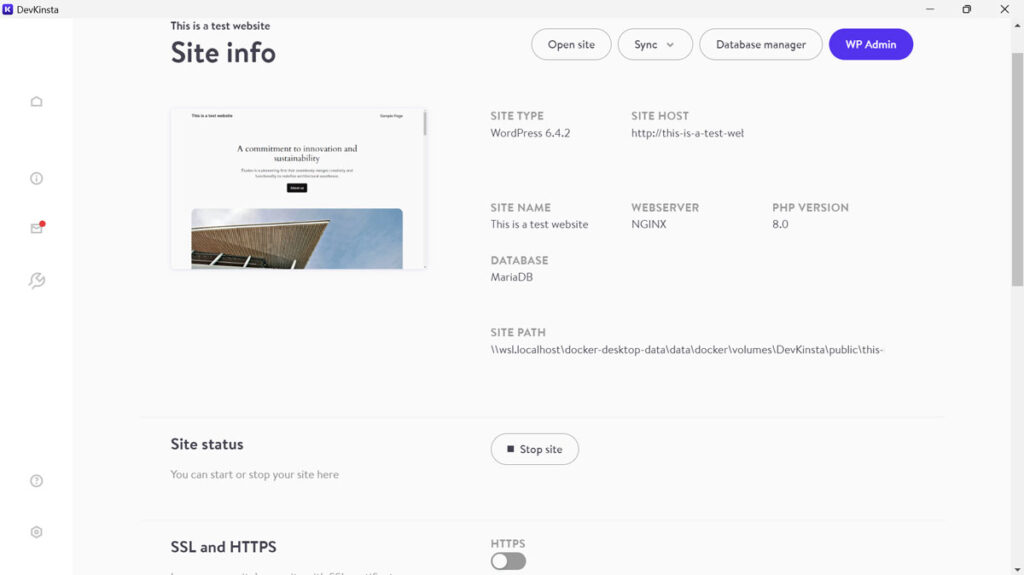
Inoltre, puoi cambiare il dominio di primo livello del sito web e vedere tutte le informazioni importanti sul database e su WordPress. Infine, puoi abilitare e disabilitare wp_debug e gli aggiornamenti automatici di WordPress da qui.
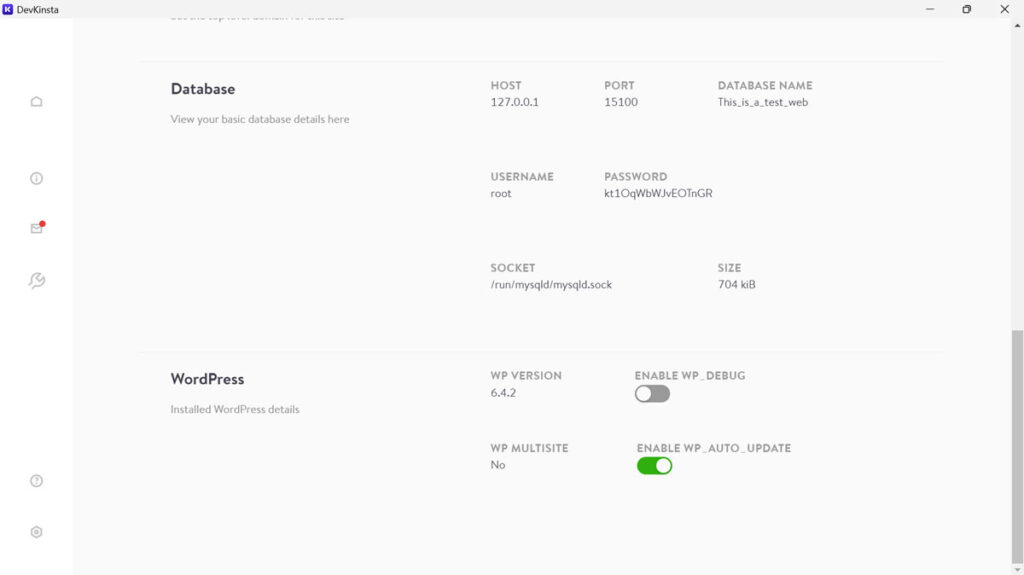
L'icona della busta sul lato sinistro ti porta alla casella di posta elettronica del tuo sito, dove vengono raccolte tutte le email inviate dal sito locale.
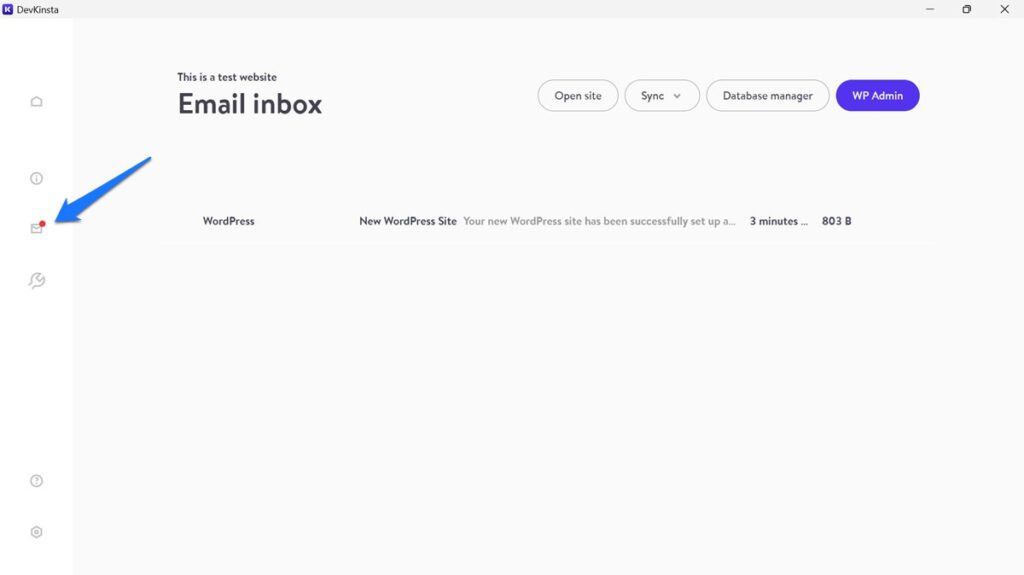
Il piccolo simbolo della chiave inglese dà accesso alla configurazione del tuo sito. In sostanza ciò significa che puoi abilitare Xdebug qui, scrivere in php.ini per il server locale e modificare il file di configurazione NGINX.
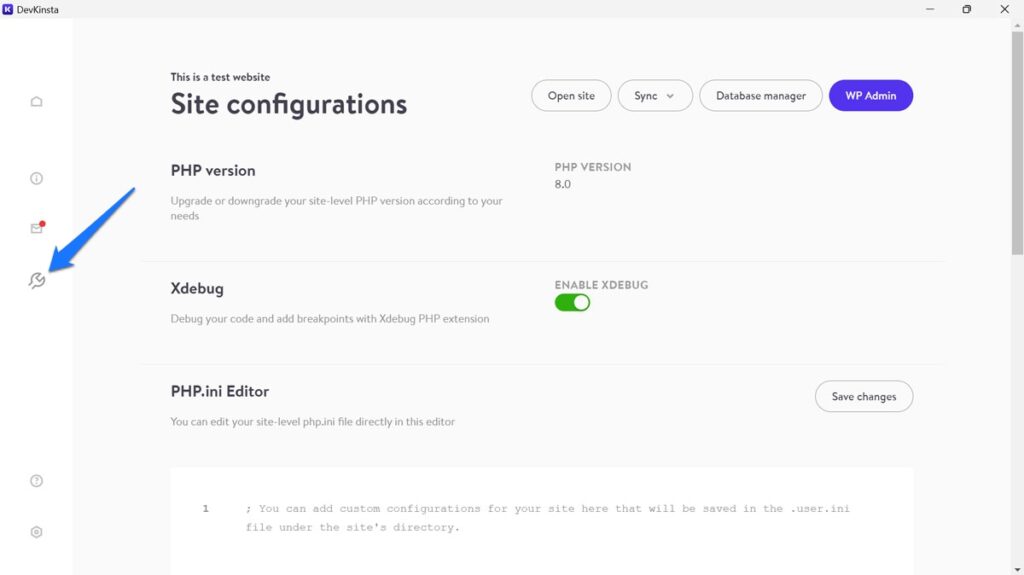
Non sono riuscito a capire cosa fa l'icona delle informazioni in alto. Non è successo nulla quando l'ho cliccato.
Un clic sull'icona della casa nell'angolo in alto a sinistra ti porta a un elenco di tutti i siti web locali. Hai anche icone per accedere all'URL del sito web, alla sua directory sul tuo disco rigido o al back-end di WordPress. Fai clic sull'icona a tre punti per interrompere il tuo sito, aprire il gestore database ed eliminare, rinominare o clonare il tuo sito.
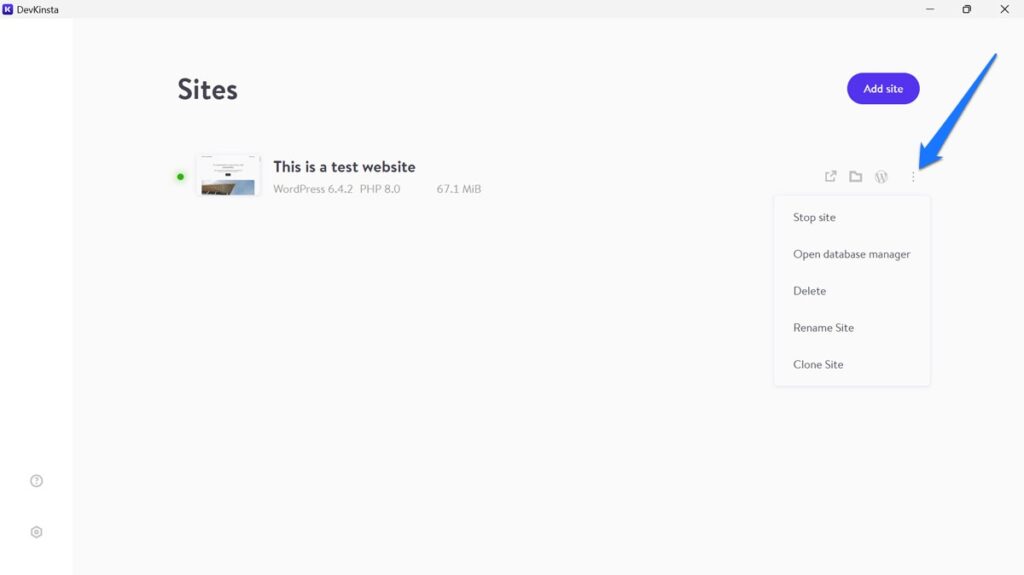
Locale vs DevKinsta: funzionalità aggiuntive
Oltre alla loro funzione principale, ovvero la creazione di siti WordPress locali, sia Local che Kinsta offrono una serie di altre funzionalità che semplificano la vita agli sviluppatori.
Locale: collegamenti live, progetti, componenti aggiuntivi
Una caratteristica utile di Local sono i collegamenti live. Consente alle persone di visualizzare il sito di sviluppo locale in remoto tramite Internet.
Abbastanza bello, eh? E molto utile per condividere i tuoi progressi con clienti o altre parti interessate.
Tieni presente che per utilizzare Live Links è necessario un account locale, che puoi creare gratuitamente. Una volta attivato, puoi attivare i collegamenti live e ricevere l'URL e le credenziali per la condivisione.
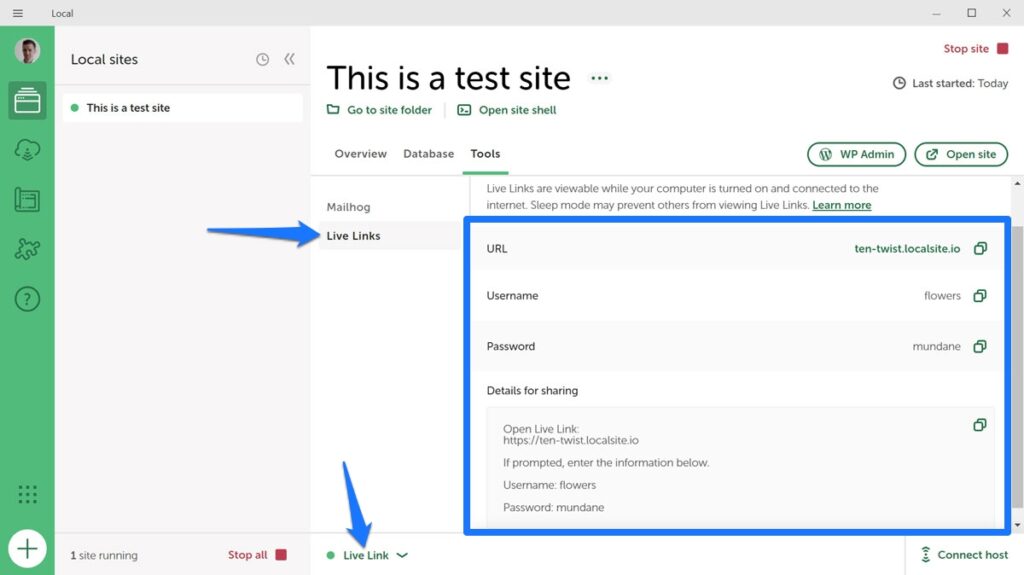
Poi ci sono i progetti. Ciò significa che puoi salvare intere configurazioni del sito inclusi temi e plugin e riutilizzarle per un nuovo sito di sviluppo. Ciò può farti risparmiare molto tempo, soprattutto se crei molti siti Web simili.
È anche facile. Basta fare clic con il pulsante destro del mouse su un sito esistente, scegliere di salvarlo come progetto, quindi utilizzarlo durante la configurazione di un nuovo sito.
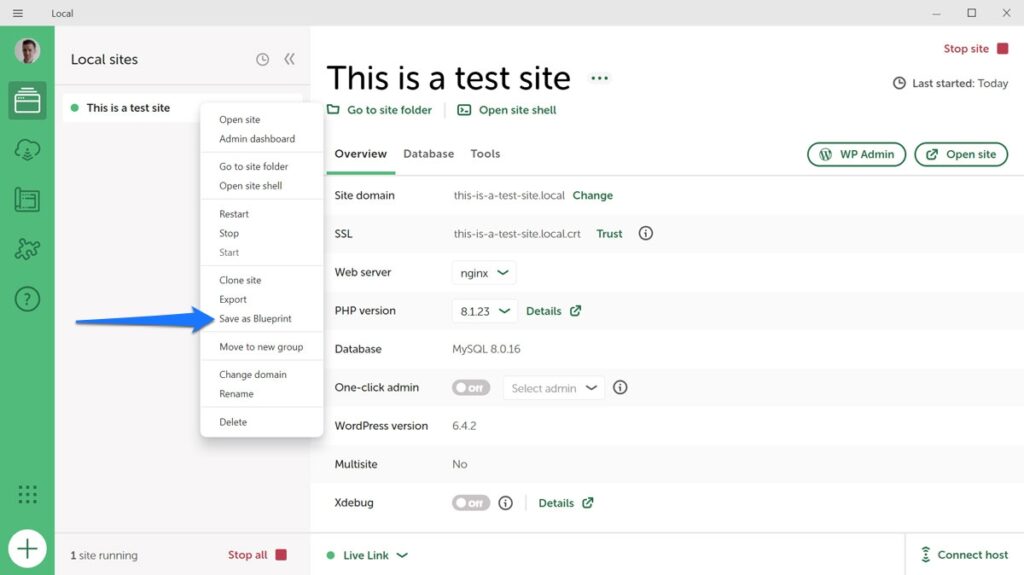
Le configurazioni esistenti sono elencate anche nel menu Progetti .
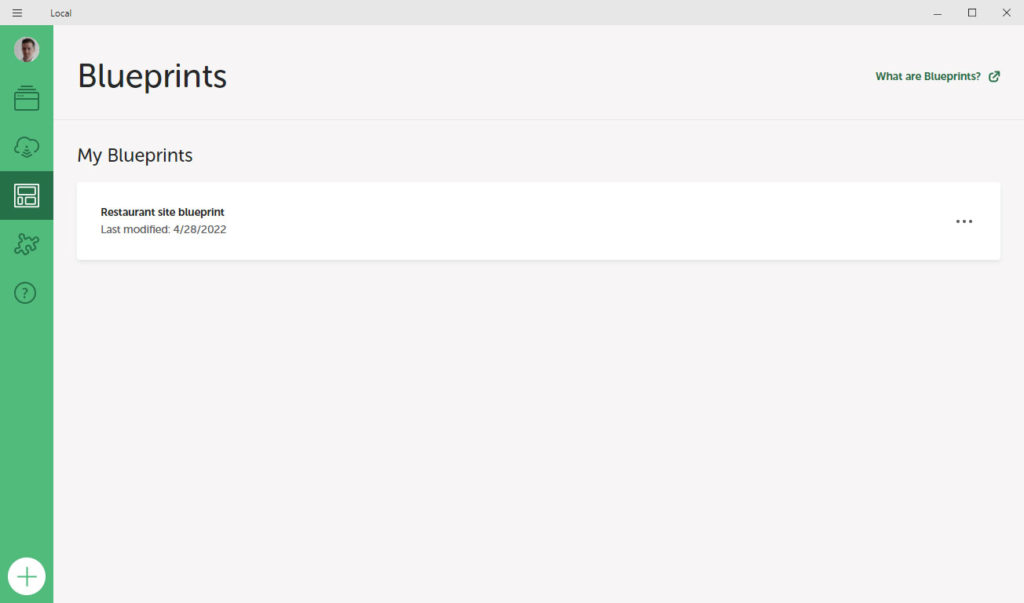
Componenti aggiuntivi disponibili
Infine, Local offre una serie di componenti aggiuntivi in una libreria con lo stesso nome per migliorare ulteriormente il tuo flusso di lavoro.
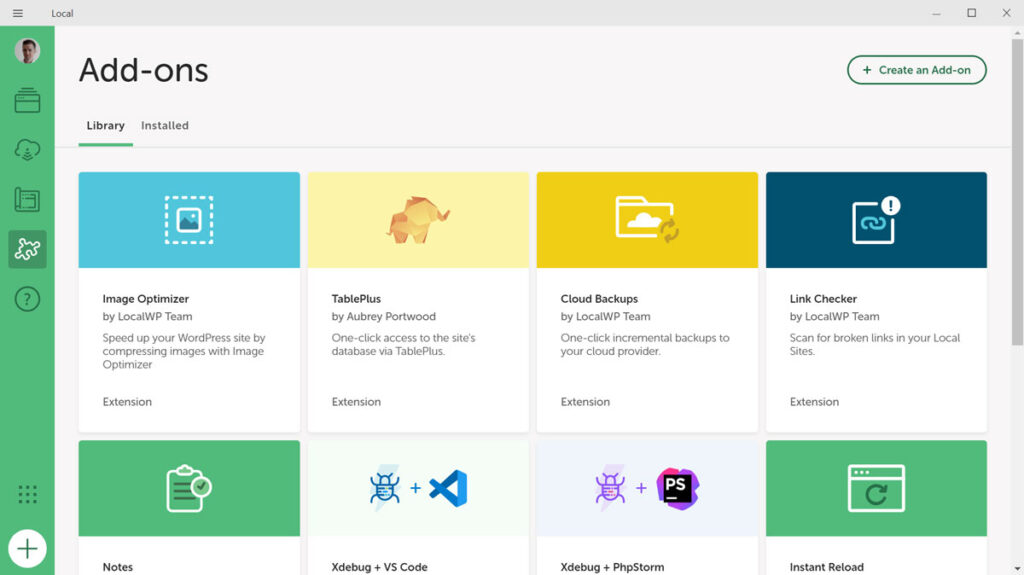
Le estensioni disponibili al momento della stesura di questo articolo includono:
- Ottimizzatore di immagini : scansiona i tuoi siti alla ricerca di immagini e le comprime in modo che si carichino più velocemente.
- TablePlus : ti offre un modo diverso di accedere e gestire il tuo database (attualmente solo MacOS).
- Backup sul cloud : esegui il backup dei tuoi siti locali su Dropbox e Google Drive da Local.
- Controllo collegamenti : esegue la scansione dei tuoi siti per individuare collegamenti interrotti in modo da poterli correggere.
- Note : aggiunge una funzionalità di nota all'interno di Local per cose come promemoria, liste di controllo e commenti.
- Xdebug + VS Code : aiuta a connettere Xdebug all'interno di Local all'editor di codice VS Code per un debug più semplice.
- Xdebug + PHPStorm — Come sopra ma per l'editor PHPStorm.
- Ricarica istantanea : ricarica automaticamente il tuo sito locale nel browser ogni volta che salvi il file CSS in modo da poter vedere immediatamente le modifiche.
- Atlas: Headless WP : ti consente di creare un sito WordPress headless con la piattaforma Atlas di WP Engine all'interno di Local.
Ci sono funzionalità locali aggiuntive se sei curioso.
DevKinsta: sviluppo locale per siti non WordPress
Una capacità utile di DevKinsta è che puoi usarlo per siti Web non WordPress. Per questo, crea semplicemente un sito Web personalizzato e quindi scegli Sito vuoto nelle impostazioni.
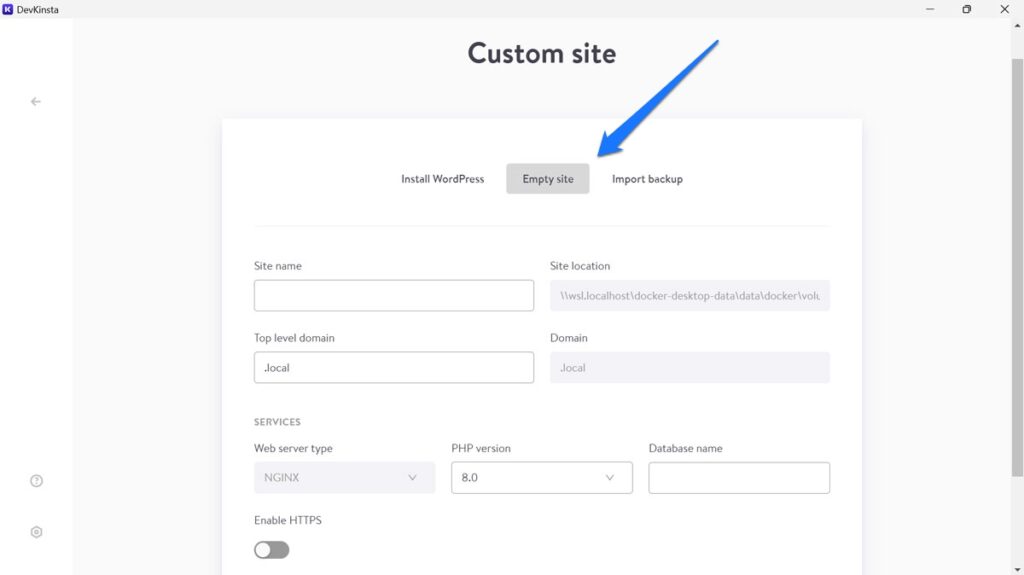
Devi ancora fornire un nome, un dominio, una versione PHP, un nome del database, ecc. Tuttavia, dopo aver finito, puoi inserire tutto ciò che desideri nella posizione a cui punta e creare un sito Web come preferisci. Questo è possibile anche con Locale ma è necessario utilizzare una soluzione alternativa.
Locale vs DevKinsta: impostazioni e supporto
Infine, esaminiamo le impostazioni e le opzioni di supporto incluse in entrambi i programmi.
Locale
Puoi accedere alle Impostazioni locali tramite il menu principale in alto e quindi scegliendo Preferenze . Ha una serie di impostazioni per personalizzarlo in base alle tue esigenze, come il passaggio da un tema chiaro a uno scuro e l'impostazione delle impostazioni predefinite per la shell, il browser e le nuove configurazioni del sito che desideri utilizzare.
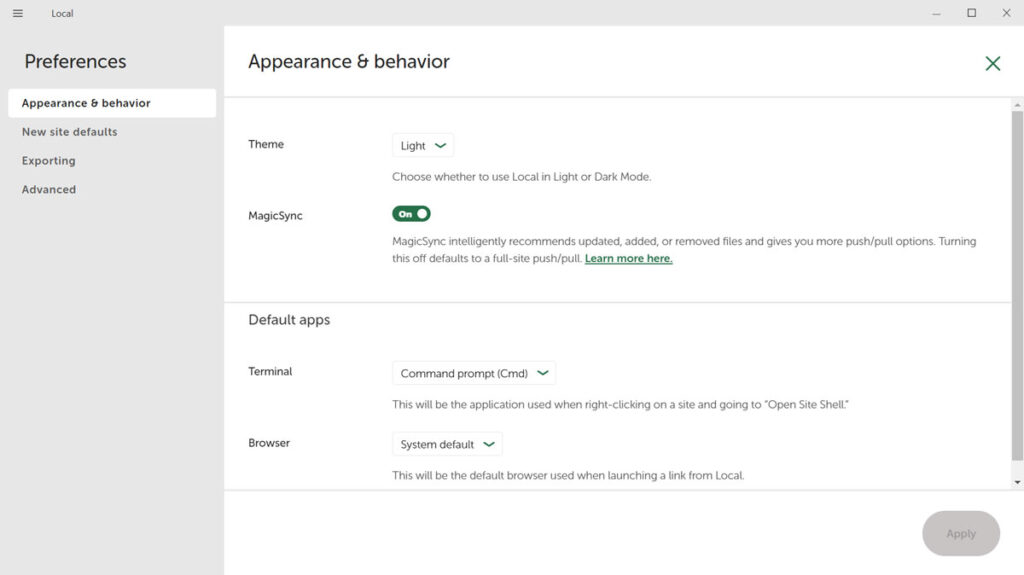
Sotto l'icona del punto interrogativo a sinistra, trovi anche le opzioni di supporto.
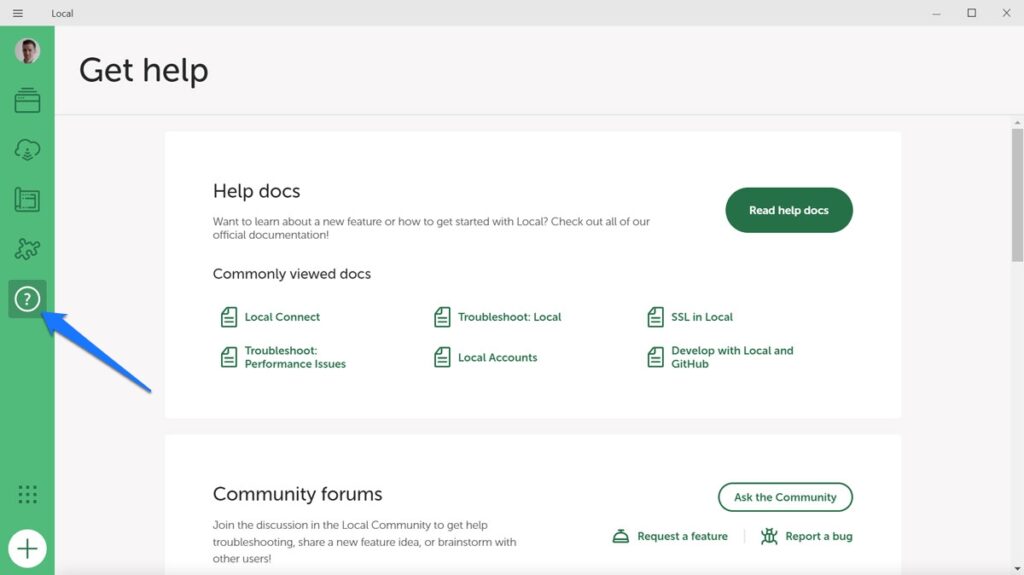
Fondamentalmente consistono in collegamenti rapidi alla documentazione e ai forum della community, alla possibilità di scaricare i registri e all'accesso alla chat di supporto di WP Engine e Flywheel se sei un cliente.
DevKinsta
Le impostazioni di DevKinsta sono disponibili tramite il piccolo simbolo dell'ingranaggio nell'angolo in basso a sinistra.
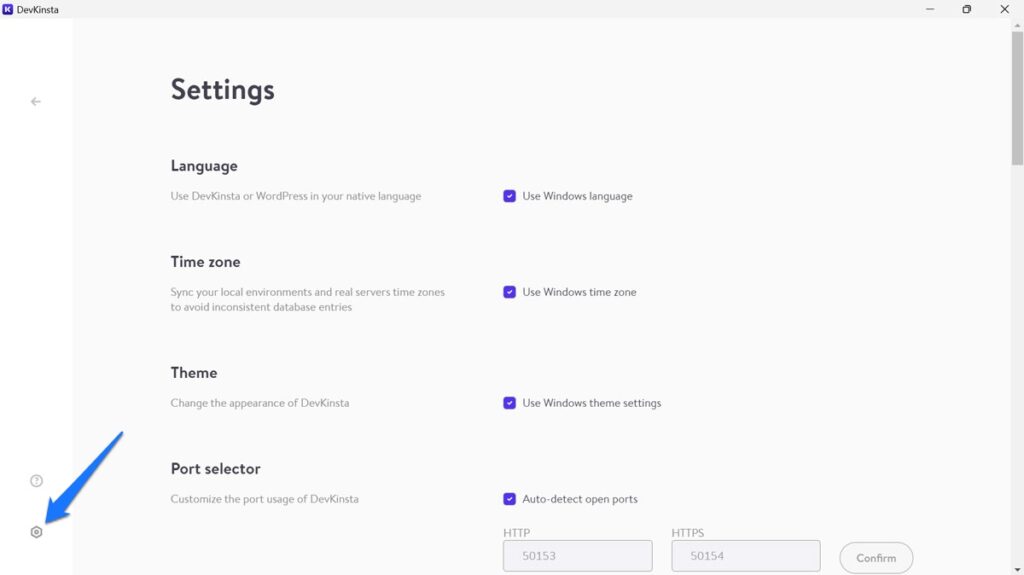
Tra le altre cose, qui potete modificare la lingua di DevKinsta, le impostazioni del fuso orario, il tema, ecc. Ci sono anche opzioni per determinare le impostazioni predefinite per domini di primo livello, nomi utente, password e altro, nonché opzioni per la risoluzione di problemi tecnici.
L'icona i cerchiata nella parte inferiore sinistra dello schermo presenta opzioni di supporto come collegamenti al forum di supporto, accesso ai file di registro e collegamenti alla documentazione.
Locale vs DevKinsta: qual è il migliore nel complesso?
Dopo tutto questo, quale dovreste usare, Locale o DevKinsta?
Come accennato all’inizio, entrambi sono in realtà molto simili in ciò che offrono e svolgono un ottimo lavoro come strumenti di sviluppo. Tuttavia, nel complesso, Local ha un leggero vantaggio rispetto a DevKinsta.
Prima di tutto, è più facile da usare. Local è solo un programma, quindi quando lo chiudi, è chiuso. Non è necessario trovare inoltre un modo per terminare Docker.
È anche un po' più flessibile. Local funziona sia con Apache che con NGINX, mentre DevKinsta offre solo quest'ultimo. Ha anche più funzionalità e puoi aggiungerne altre tramite le estensioni. Pertanto, penso che sia il programma migliore e più facile da usare.
Se vuoi saperne di più, ecco altri articoli:
- Utilizzo di Git in locale: best practice e flussi di lavoro
- Il locale non funziona correttamente? 13 soluzioni a problemi comuni
- Debug in locale: una guida per principianti
- Distribuzione da locale: 5 modi per passare dal sito locale al server live
Naturalmente, se siete clienti di WP Engine/Flywheel o Kinsta e desiderate utilizzare l’opzione di trasferimento diretto dal sito locale al server, la scelta è già stata fatta per voi. Per tutti gli altri, spero che ora tu abbia tutte le informazioni necessarie per prendere una decisione.
Dove ti trovi sulla questione Locale vs DevKinsta? Raccontaci quale preferisci e perché nei commenti!
